Daftar Rumus Google Sheet yang Paling Dibutuhkan
Bagi Anda yang baru mencoba Google Sheets, sebaiknya pahami beberapa rumus dasar berikut untuk mempermudah pengeditan data. Berikut daftar rumus Google Sheets yang paling dibutuhkan:
1. SUM
Pertama adalah rumus SUM yang berguna untuk melakukan penjumlahan. Rumus ini cukup umum digunakan oleh Anda yang sebelumnya pengguna Microsoft Excel. Jadi, Anda tidak perlu menghitung manual jika menggunakan Google Sheets. Jangan lupa untuk selalu memulai rumus dengan tanda sama dengan (=). Berikut rumusnya:
SUM(nilai1; [nilai2; ...])
2. AVERAGE
Selain penjumlahan, rumus umum lainnya yang pasti Anda butuhkan adalah mencari rata-rata dari sebuah data. Ada cara mudahnya jika menggunakan Google Sheets, yakni dengan bantuan rumus AVERAGE. Ini dia rumusnya:
AVERAGE(nilai1; [nilai2; ...])
Foto: Google Sheet (doc. Google Sheet) |
3. COUNT
Selanjutnya, ada rumus COUNT yang tak kalah penting. Rumus COUNT di Google Sheets membantu Anda menghitung jumlah semua sel dengan angka dalam rentang data tertentu. Berikut rumusnya:
COUNT(nilai1; [nilai2; ...])
4. MAX
Seperti namanya, rumus MAX berguna untuk mencari nilai tertinggi dari suatu data. Anda bisa dengan mudah menggunakan rumus MAX di Google Sheets dengan cara berikut ini:
MAX(nilai1; [nilai2; ...])
5. MIN
Kebalikan dari MAX, rumus MIN mampu mencari nilai terendah dari suatu data di Google Sheets. Ini dia rumusnya:
MIN(nilai1; [nilai2; ...])
1. TRIM
Ketika Anda menemukan tampilan Google Sheets yang tidak rapi termasuk kehadiran beberapa ruang kosong secara acak, ini waktu yang tepat untuk rumus TRIM beraksi. Dengan rumus ini, maka pembersihan di Google Sheets akan berlangsung secara otomatis.
Caranya pun cukup mudah. Anda hanya perlu ketik "=TRIM" dan arahkan ke sel yang ingin dirapikan. Setelah itu, tekan enter dan tampilan data secara otomatis akan tersusun rapi.
2. PROPER
Saat membuka dokumen di Google Sheets, Anda mungkin melihat data tersebut tidak sesuai format, seperti uppercase dan lowercase yang tampak berantakan. Tenang, rumus PROPER bisa menjadi solusi Anda.
Anda hanya perlu mengetik "=PROPER", arahkan sel dengan teks yang perlu dirapikan, lalu tekan enter. Selanjutnya, kapitalisasi teks akan disesuaikan dengan gaya yang tepat.
3. GOOGLETRANSLATE
Kini, Anda tidak perlu repot-repot membuka Google Translate untuk menerjemahkan kalimat yang ada di dokumen Google Sheets. Cukup dengan rumus GOOGLETRANSLATE, semuanya beres dan pekerjaan bisa lebih efisien.
Sebagai contoh ada kalimat yang ingin Anda terjemahkan di sel A5. Cukup ketik "=GOOGLETRANSLATE(A5)" dan Google akan menyediakan terjemahan dalam bahasa default akun Anda.
4. RANDBETWEEN
Terakhir, ada rumus yang banyak digemari dan berguna untuk menghasilkan sebuah nilai dengan cepat. Rumus RANDBETWEEN mampu menghasilkan angka acak bulat diantara 2 angka tertentu yang telah ditentukan.
Misalnya, Anda menentukan nilai terendah adalah 20 dan nilai tertingginya 100. Maka, rumus yang harus Anda ketik adalah "=RANDBETWEEN(20,100)".
Daftar Lengkap Rumus Google Sheet
Google Sheets menghadirkan banyak rumus yang bisa Anda gunakan sesuai kebutuhan. Selain selalu dimulai dengan tanda sama dengan (=), jangan lupa untuk membubuhkan tanda petik pada semua komponen fungsi yang terbuat dari karakter alfabet yang tidak merujuk pada sel atau kolom. Berikut daftar lengkap rumus Google Sheets:
- "=FREQUENCY(data; kelas)"
- "=TRANSPOSE(array_atau_rentang)"
- "=FILTER(rentang; kondisi1; [kondisi2])"
- "=SORT(rentang, sortir_kolom, menaik, [sortir_kolom2], [menaik2])"
- "=GOOGLEFINANCE(ticker, [atribut], [tanggal_mulai], [tanggal_akhir|jumlah_hari], [interval])"
- "=IMAGE(url; [mode]; [tinggi]; [lebar])"
- "=IF(logical_expression, value_if_true, value_if_false)"
- "=OR(ekspresi_logika1, [ekspresi_logika2, ...])"
- "=COUNTIF(rentang, kriteria)"
- "=COUNTIFS(rentang_kriteria1; kriteria1; [rentang_kriteria2; kriteria2, ...])"
- "=SUMIF(rentang, kriteria, [jumlah_rentang])"
- "=LOOKUP(kunci_penelusuran; rentang_penelusuran|array_hasil_penelusuran; [rentang_hasil])"
- "=VLOOKUP(search_key, range, index, [is_sorted])"
Sebenarnya masih banyak rumus Google Sheets lainnya. Anda bisa mengaksesnya secara lengkap melalui laman resmi Google berikut ini: support.google.com/docs/table/25273?hl=id.
Apakah Rumus Google Sheets dan Microsoft Excel Sama?
Anda mungkin bertanya-tanya, apakah rumus Google Sheets dan Microsoft Excel sama mengingat keduanya menjadi aplikasi dengan fungsi yang mirip untuk memudahkan proses pengolahan data dengan perhitungan. Rumus Google Sheets dan Microsoft Excel bisa dibilang sama, tapi tidak mirip karena memiliki perbedaan tertentu.
Sejatinya, rumus Google Sheets atau Spreadsheet sebenarnya tidak jauh berbeda dengan rumus alias formula yang Anda temukan di Microsoft Excel. Hanya saja ada perbedaan yang terletak dalam penggunaan tanda baca rumus.
Sementara, rumus Google Sheets kalah dari Microsoft Excel jika diukur secara kuantitas. Sejauh ini, Excel memiliki 477 rumus alias formula. Sementara, Google Sheets baru punya 432 rumus. Oleh karena itu, ada beberapa formula yang belum tersedia di Google Sheets tapi mungkin sudah tersedia di Microsoft Excel.
Istilah-istilah Google Sheets
Istilah-istilah yang Anda temui di Google Sheets juga tidak jauh berbeda dengan Microsoft Excel. Jadi, Anda dijamin tidak bakal sulit beradaptasi menggunakan aplikasi besutan Google ini. Berikut istilah-istilah Google Sheet:
- column: sel vertikal
- row: sel horizontal
- cell: satuan kotak di dalam Google Sheet
- function: operasi internal di dalam Google Sheet yang dapat digunakan untuk menghitung cepat, dan lain-lain
- formula: rumus yang dapat membuat hasil tertentu dari cell, column, dan row.
Itulah penjelasan lengkap mengenai daftar rumus Google Sheets yang dipakai dalam dunia kerja. Jangan lupa kuasai rumus tersebut agar bisa lebih efisien dalam bekerja dan mampu menghasilkan data yang rapi serta valid. Semoga bermanfaat!
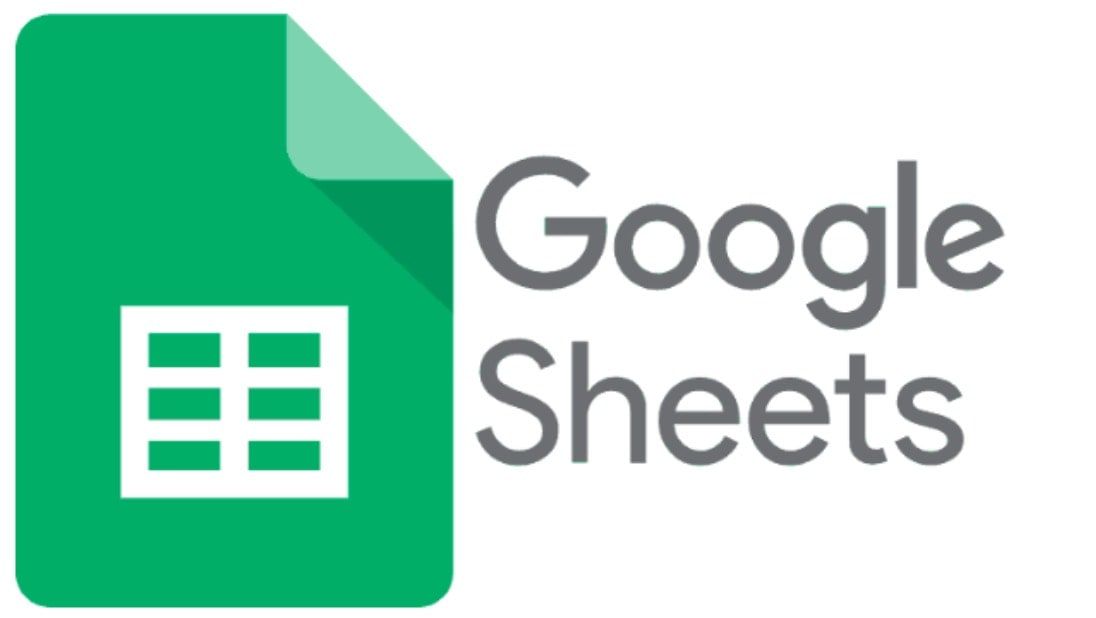 Foto: Google Sheet (doc.
Foto: Google Sheet (doc.
Komentar
Posting Komentar